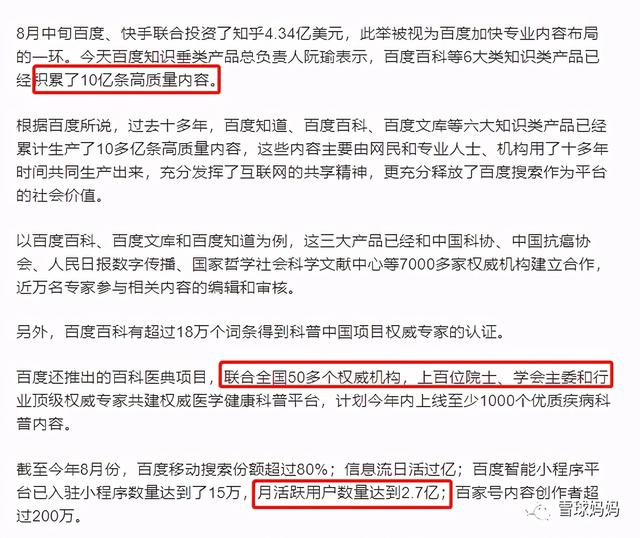excel行号怎么排序(Excel表格自动编排行号)
在列中填充一组数字
- 选择需要填充的区域中的第一个单元格。
- 键入序列的起始值。
- 在下一个单元格中键入值以建立模式。
- 提示: 例如,如果要使用序列 1、2、3、4、5……,请在前两个单元格中键入 1 和 2。如果要使用序列 2、4、6、8……,请键入 2 和 4。
- 选择包含起始值的单元格。
- 注意: 在 Excel 2013 和更高版本中,当选择多个包含数据的单元格时,默认情况下将显示“快速分析”按钮。要完成此过程,可忽略此按钮。
- 拖动填充柄

- 使其经过要填充的区域。
- 注意: 在拖动填充柄经过每个单元格时,Excel 会显示值的预览。如果要使用不同的模式,按住右键单击按钮来拖动填充柄,然后选择一个模式。
- 要按升序填充,请从上到下或从左到右拖动。要按降序填充,请从下到上或从右到左拖动。
- 提示: 如果看不到填充柄,您可能需要首先显示它。有关详细信息,请参阅显示或隐藏填充柄。
- 注意: 当您添加、移动或删除行时,这些编号不会自动更新。 您可以通过选择两个顺序正确的编号,然后将填充柄拖到编号区域的末尾来手动更新编号。
- 在要编号的区域的第一个单元格中,键入 =ROW(A1)。
- ROW 函数将返回引用的行编号。 例如,=ROW(A1) 返回编号 1。
- 拖动填充柄

- 使其经过要填充的区域。
- 提示: 如果看不到填充柄,您可能需要首先显示它。有关详细信息,请参阅显示或隐藏填充柄。
- 当数据进行排序时,这些编号也会更新。 如果添加、移动或删除行,序号可能会中断。 您可以通过选择两个顺序正确的编号,然后将填充柄拖到编号区域的末尾来手动更新编号。
- 如果使用 ROW 函数,并且希望在添加新的数据行时自动插入编号,请将该数据区域转换为 Excel 表格。 所有在表格末尾添加的行都将按顺序编号。 有关详细信息,请参阅创建或删除工作表中的 Excel 表格。
要输入特定的顺序编号代码,例如采购订单编号,您可以将 ROW 函数与 TEXT 函数一同使用。 例如,要使用 000-001 作为编号列表的开头,请在编号区域的第一个单元格中输入公式 =TEXT(ROW(A1),"000-000"),然后拖动填充柄到区域的末尾。
显示或隐藏填充柄默认情况下将显示填充柄

,但您可以打开或关闭它。
- 在 Excel 2010 和更高版本中,单击“文件”选项卡,然后单击“选项”。
- 在 Excel 2007 中,单击“Microsoft Office 按钮”
- ,然后单击“Excel 选项”。
- 在“高级”类别中,在“编辑选项”下,选中或清除“启用填充柄和单元格拖放功能”复选框以显示或隐藏填充柄。
注意: 为了避免在拖动填充柄时替换现有数据,请确保选中了“覆盖单元格内容前提出警告”复选框。如果不想 Excel 显示有关覆盖单元格的消息,可清除此复选框。
,免责声明:本文仅代表文章作者的个人观点,与本站无关。其原创性、真实性以及文中陈述文字和内容未经本站证实,对本文以及其中全部或者部分内容文字的真实性、完整性和原创性本站不作任何保证或承诺,请读者仅作参考,并自行核实相关内容。文章投诉邮箱:anhduc.ph@yahoo.com